Dans un univers numérique où la rapidité d’accès à l’information est devenue cruciale, la barre de recherche Google sur votre smartphone Android joue un rôle déterminant. Sur les appareils Xiaomi, Redmi ou POCO équipés de la surcouche MIUI, cette fonction essentielle facilite la navigation sur le web sans passer par plusieurs étapes. Toutefois, pour de nombreux utilisateurs, l’enjeu réside dans la maîtrise de cet élément : savoir l’ajouter lorsque la barre a disparu, ou la retirer en cas de souhait de personnalisation accrue de l’écran d’accueil. Notre guide pratique plonge dans ces manipulations, en offrant des solutions précises et adaptées à chaque profil d’utilisateur.
La diversité des interfaces des smartphones Android, notamment avec des marques comme Samsung, OnePlus ou Huawei, montre que Google demeure un acteur commun et central. Xiaomi, Redmi et POCO offrent quant à eux une flexibilité remarquable dans la configuration des widgets, y compris la barre Google. Avant d’entrer dans les détails techniques, il est utile de rappeler que la barre de recherche ne constitue pas uniquement un widget esthétique, mais un raccourci indispensable pour lancer rapidement des recherches, optimiser le temps d’utilisation et améliorer l’expérience utilisateur.
Il est aussi important d’envisager les raisons pour lesquelles certains souhaitent retirer cette barre, que ce soit pour un design plus minimaliste ou pour redonner de l’espace à d’autres widgets, tandis que d’autres souhaitent la personnaliser à l’extrême afin de conserver une harmonie avec leur thème et fond d’écran. Dans tous les cas, comprendre le fonctionnement dans l’écosystème Android Xiaomi aide à tirer pleinement parti des capacités de votre smartphone.
Cette exploration détaillée vous guidera à travers toutes les étapes nécessaires, de la simple manipulation de l’écran d’accueil à la personnalisation avancée via l’application Google, tout en intégrant des conseils pour pallier d’éventuelles absences ou anomalies de la barre. Pour enrichir votre lecture, des vidéos explicatives et des ressources complémentaires sont intégrées, apportant un support visuel et expert.
En bref, voici les points majeurs à retenir :
- Importance de la barre Google pour la rapidité d’accès à l’information sur Android.
- Méthodes simples pour ajouter ou supprimer le widget sur Xiaomi, Redmi et POCO.
- Personnalisation avancée via l’application Google pour une barre adaptée à chaque style.
- Solutions aux problèmes courants lorsque la barre ne s’affiche pas.
- Compatibilité et conseils pratiques pour intégrer la barre dans un usage optimal au quotidien.
Comprendre l’importance de la barre de recherche Google sur Xiaomi, Redmi et POCO sous Android
La barre de recherche Google est bien plus qu’un simple élément graphique accroché à l’écran d’accueil. Elle constitue un véritable outil d’accès instantané à l’immense base de données Google. Sur les smartphones Xiaomi, Redmi et POCO, équipés essentiellement de la surcouche MIUI, cette barre est intégrée sous forme de widget facilitant la recherche directe, sans ouvrir de navigateur ou d’applications supplémentaires. Ainsi, elle fait partie intégrante de l’expérience utilisateur moderne sur Android.
MIUI se distingue par sa capacité à personnaliser l’espace utilisateur selon les goûts et les habitudes. Cette flexibilité englobe non seulement l’organisation des icônes, mais aussi les widgets et leur agencement. La barre de recherche Google peut ainsi se positionner à différents endroits stratégiques sur votre écran, selon que vous préfériez l’avoir en haut, en bas ou même au milieu, facilitant son accès quel que soit votre mode de navigation, qu’il soit gestuel ou via les boutons physiques.
Le recours rapide à Google, par la simple action de taper dans la barre, est un gain de temps précieux. Par exemple, si vous souhaitez retrouver un restaurant en ville, vérifier la météo, ou encore consulter une traduction, cette barre est à portée de main. Par son intégration directe dans l’écran d’accueil, elle évite la perte de temps liée au lancement d’applications comme Chrome, Samsung Internet, ou autres navigateurs.
Sur le plan technique, votre téléphone Xiaomi, Redmi, ou POCO utilise l’application Google, installée via le Play Store, pour faire fonctionner ce widget. Il est donc essentiel que cette application soit à jour afin d’éviter des bugs d’affichage ou de fonctionnement. En cas de suppression involontaire ou de disparition, une simple vérification dans les widgets disponibles suffit souvent pour la remettre en place rapidement.
- Accès rapide aux recherches Internet sans ouvrir d’applications externes
- Adaptabilité à différents modes de navigation Android (gestuelles et boutons)
- Complémentarité avec d’autres widgets et l’ergonomie MIUI
- Déploiement via l’application Google disponible sur Play Store
- Optimisation du temps et simplification du parcours utilisateur
| Caractéristiques | Avantages | Conseils Utiles |
|---|---|---|
| Intégration native sous MIUI | Fonctionnement fluide et harmonisé avec le système | Vérifier les mises à jour MIUI et Google pour stabilité |
| Personnalisation des emplacements | Choix selon habitudes d’utilisation | Tenter différentes positions pour trouver le plus ergonomique |
| Widget facile à ajouter ou retirer | Contrôle total sur l’écran d’accueil | Utiliser long pression sur l’écran pour accéder aux widgets |
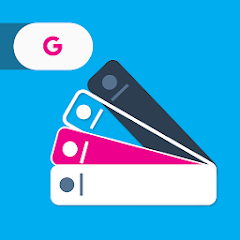
Les étapes pour ajouter la barre de recherche Google sur l’écran d’accueil de Xiaomi, Redmi et POCO
Sur MIUI, l’ajout de la barre de recherche Google est un processus simplifié qui variera légèrement selon que votre smartphone utilise la navigation par boutons ou par gestes. Ce guide complet présente la démarche pas à pas pour chacun des deux modes afin que tous puissent l’appliquer aisément.
Ajouter la barre Google avec la navigation par boutons
Lorsque votre appareil Xiaomi, Redmi ou POCO fonctionne avec le système classique de navigation par boutons (bouton home, retour, applications récentes), voici les étapes à suivre :
- Appuyez longuement sur une zone vide de votre écran d’accueil.
- Dans le menu qui apparaît, sélectionnez Widgets.
- Fouillez dans la liste jusqu’à trouver la section consacrée à Google.
- Dans cette section, sélectionnez la barre de recherche Google (Google Search widget).
- Faites-la glisser à l’emplacement souhaité sur votre écran.
- Relâchez pour fixer le widget.
Ajouter la barre Google avec la navigation par gestes
Sur les modèles plus récents, la navigation par gestes est privilégiée. La méthode d’ajout de widget y est légèrement différente :
- Sur l’écran d’accueil, effectuez un pincement avec deux doigts (comme un zoom arrière).
- Le menu de personnalisation de l’écran s’affiche, appuyez sur Widgets.
- Recherchez la section Google et sélectionnez le widget barre de recherche Google.
- Déposez-le à l’endroit voulu sur l’écran.
- Réajustez la position ou la taille selon votre convenance.
Ces manipulations sont valables pour les appareils sous MIUI mais peuvent se recouper avec les solutions pour d’autres marques comme Samsung, Huawei ou OnePlus, pour lesquelles la gestion des widgets Android est similaire. Pour une démonstration précise visuelle, la vidéo « comment remettre la barre Google sur l’écran d’accueil » est hautement recommandée.
- Utilisation intuitive du menu Widgets dans MIUI.
- Positionnement simple de la barre Google par glisser-déposer.
- Adaptation aux différents modes de navigation pour tous les utilisateurs.
- Même principe applicable sur d’autres smartphones Android modernes.
- Solution immédiate en cas de disparition du widget.
| Mode de navigation | Étapes principales | Conseils pratiques |
|---|---|---|
| Navigation par boutons | Appui long > Widgets > Google Search > Glisser-déposer | Libérez une zone dégagée sur l’écran d’accueil avant |
| Navigation par gestes | Pincement > Widgets > Google Search > Positionnement | Assurez-vous que le widget est accessible facilement |
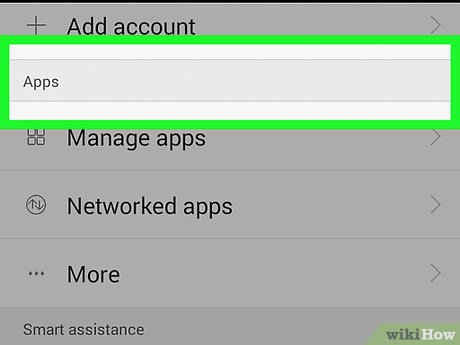
Configurer et personnaliser la barre de recherche Google sur Xiaomi, Redmi et POCO
Une fois la barre ajoutée à votre écran d’accueil, Xiaomi vous offre différentes options pour customiser son apparence et ainsi l’adapter au design général de votre appareil sous MIUI. Cette fonctionnalité est particulièrement appréciée pour uniformiser l’interface et la rendre plus agréable à l’œil.
Personnalisation via l’application Google
La clé de la personnalisation repose sur l’application Google, incontournable pour la gestion du widget :
- Lancez l’application Google à partir du tiroir d’applications.
- Touchez votre icône de profil en haut à droite.
- Dans le menu déroulant, choisissez Paramètres.
- Sélectionnez Widget de recherche (Search widget).
- Appuyez enfin sur Personnaliser le widget.
Dans ce panneau, plusieurs ajustements sont disponibles :
- Forme : choix entre arrondi, rectangle avec angles droits ou autres modèles, pour mieux s’harmoniser avec le reste des éléments d’écran.
- Transparence : permet de moduler la visibilité, rendant la barre plus discrète ou au contraire plus marquée.
- Logo Google : options multiples pour afficher ou masquer le logo, ou choisir entre l’icône classique et des variantes en couleur ou en monochrome.
- Couleur de fond : adaptée notamment au thème clair ou sombre activé par MIUI.
Ces ajustements permettent de personnaliser la barre en quelques secondes, donnant la sensation d’un smartphone vraiment unique et personnalisé. Si le changement ne prend pas effet immédiatement, un redémarrage de l’écran d’accueil suffit souvent.
Quelques conseils pour une personnalisation réussie
- Testez différentes formes pour voir ce qui colle le mieux à votre interface.
- Adaptez la transparence selon la luminosité ambiante pour un confort visuel idéal.
- Choisissez un logo discret si vous préférez une interface épurée.
- Soyez attentif à l’harmonie avec le fond d’écran et autres widgets.
- N’hésitez pas à revenir facilement à la version par défaut si besoin.
| Options de personnalisation | Description | Impact visuel |
|---|---|---|
| Forme | Arrondi, rectangle ou custom shapes | Influence le style général et l’intégration sur l’écran |
| Transparence | De très transparente à totalement opaque | Peut rendre le widget discret ou visible |
| Logo Google | Classique, monochrome, caché | Affirme ou atténue la présence du moteur de recherche |
| Couleur | Blanc, noir, selon thème clair ou sombre | Améliore le contraste et la lisibilité |

Comment retirer la barre de recherche Google de l’écran d’accueil de votre appareil Xiaomi, Redmi ou POCO
Certains usagers préfèrent un écran d’accueil épuré ou souhaitent faire de la place pour d’autres outils indispensables. Retirer la barre de recherche Google de votre téléphone Xiaomi, Redmi ou POCO n’est pas compliqué et se fait en quelques gestes simples.
Le processus est quasi identique quel que soit le mode de navigation adopté :
- Appuyez longuement sur la barre de recherche Google qui se trouve sur l’écran d’accueil.
- Attendez qu’une fenêtre ou un menu contextuel apparaisse proposant des options.
- Touchez l’option Supprimer ou Retirer.
- Le widget disparaît immédiatement de l’écran d’accueil.
Cette méthode est pratique mais aussi réversible à tout moment. Ainsi, si vous avez retiré la barre par inadvertance ou changez d’avis, il suffit de suivre à nouveau les étapes d’ajout présentées plus haut. C’est une manière simple de gérer l’espace et d’adapter votre interface selon vos priorités du moment.
- Supprimer la barre pour un écran épuré.
- Gagner de l’espace pour d’autres widgets ou applications importantes.
- Réversibilité simple en quelques secondes.
- Procédure unifiée sur Xiaomi, Redmi et POCO malgré les différences dans MIUI.
- Conservation du fonctionnement de la recherche via application Google ou navigateur.
| Actions | Temps estimé | Recommandations |
|---|---|---|
| Retirer la barre Google | 10-15 secondes | Assurer de bien appuyer longuement pour déclencher le menu |
| Ajouter la barre si nécessaire | 15-30 secondes | Revoir la position adaptée pour réintégrer le widget |
| Gérer l’espace écran | Variable selon personnalisation | Penser à la cohérence ergonomique |
Que faire si la barre de recherche Google ne s’affiche pas sur votre écran d’accueil Xiaomi, Redmi ou POCO ?
La disparition soudaine ou l’absence de la barre de recherche Google peut susciter une certaine inquiétude, mais il existe des solutions simples à envisager. Plusieurs facteurs peuvent expliquer ce problème, de la désactivation accidentelle à une erreur logicielle ponctuelle.
1. Vérification des paramètres par défaut : Il est essentiel de s’assurer que votre Android Xiaomi utilise bien le paramètre permettant l’affichage du widget Google sur l’écran d’accueil. Une désactivation accidentelle dans les paramètres peut masquer la barre.
2. Confirmation de l’installation du widget : La suppression ou la mise à jour incomplète de l’application Google achetée sur le Play Store peut empêcher le widget d’apparaître. Dirigez-vous vers le Play Store pour contrôler la présence de l’application Google et procéder à une réinstallation si nécessaire.
3. Mise à jour de l’application Google : Google optimise régulièrement ses outils. Une version obsolète peut engendrer des dysfonctionnements. Assurez-vous que l’application est à jour pour bénéficier des dernières fonctionnalités et corrections de bugs.
4. Passage en revue des widgets disponibles : Parfois, le widget peut être présent dans la liste des widgets mais non affichable sur l’écran d’accueil en raison de contraintes d’espace ou de conflits avec d’autres personnalisation MIUI.
- Contrôlez les paramètres d’affichage sur l’écran d’accueil Xiaomi.
- Recherchez l’application Google sur le Play Store et mettez-la à jour.
- Redémarrez votre smartphone après installation ou mise à jour.
- Vérifiez les permissions accordées à l’application Google, notamment l’accès à Internet.
- Consultez des tutoriels en ligne comme ceux de AndroidGuias pour une assistance étape par étape.
| Cause possible | Solution recommandée | Outils ou ressources |
|---|---|---|
| Paramètres désactivés | Activer la barre via les options MIUI | Manuel Xiaomi, forum d’utilisateurs |
| Application Google absente ou obsolète | Installer ou mettre à jour depuis Play Store | Support Google officiel |
| Conflits avec autres widgets | Désactiver temporairement d’autres widgets | Paramètres écran d’accueil |
| Problème de droits ou permissions | Valider les droits dans les paramètres Android | Paramètres Android > Applications |
Pour aller plus loin, cet article détaillé présente plusieurs solutions proches : Comment remettre en place la barre Google sur la page d’accueil.
Comment positionner la barre Google en bas de l’écran ?
Pour déplacer la barre Google en bas de votre écran d’accueil Xiaomi, appuyez longuement sur le widget, puis faites-le glisser jusqu’en bas. L’espace se libère automatiquement et la barre se positionne à l’emplacement désiré.
Puis-je personnaliser l’apparence de la barre de recherche Google ?
Oui, sur les appareils Xiaomi, Redmi et POCO, la personnalisation est accessible via l’application Google. Vous pouvez modifier la forme, la transparence, les couleurs et le style du logo pour une meilleure intégration esthétique.
Comment récupérer la barre Google si elle n’apparaît pas ?
Assurez-vous d’abord que l’application Google est installée et à jour. Ensuite, ajoutez le widget via le menu Widgets de MIUI. Si le problème persiste, vérifiez les permissions et redémarrez l’appareil.
La barre Google consomme-t-elle beaucoup de batterie ?
Le widget Google Search est optimisé pour ne pas consommer excessivement la batterie. Vous pouvez néanmoins réduire la consommation globale en désactivant la localisation et en baissant la luminosité.
Comment supprimer définitivement la barre Google ?
Pour retirer la barre, effectuez un appui long sur le widget puis sélectionnez ‘Supprimer’. Cette action ne désinstalle pas l’application Google, elle enlève simplement la barre de votre écran d’accueil.


[…] Pour approfondir la personnalisation et découvrir des astuces spécifiques comme la gestion de la barre de recherche Android, vous pouvez consulter ce guide complet : ajouter la barre recherche Android sur Xiaomi. […]